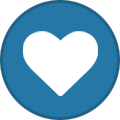-
تعداد ارسال ها
185 -
تاریخ عضویت
-
آخرین بازدید
-
روز های برد
50
تمامی مطالب نوشته شده توسط zarinhost
-

من هاست خارج دارم اگه ماشه فعال شه هاستم بسته میشه؟
zarinhost پاسخی برای mostafa.shameli ارسال کرد در سوال : سوالات
سلام @mostafa.shameli عزیز در این مورد در مقاله مکانیسم ماشه و آینده هاستهای بین المللی توضیحات کامل داده ایم. موفق باشی -
سلام @abbas.shahi عزیز برای ساخت صفحه دستهبندی در قالب Hello Elementor میتونی از قالبهای آرشیو المنتور پرو استفاده کنی. مراحل زیر رو انجام بده: المنتور پرو رو فعال کن چون برای ساخت صفحات آرشیو به نسخه پرو نیاز داری. به Templates > Theme Builder برو. روی Archive کلیک کن و یک قالب جدید برای آرشیو بساز. از ویجتهای المنتور استفاده کن: ویجت Archive Posts رو بکش و تنظیمات نمایش محصولات رو انجام بده. برای فیلترها و دستهبندیها از ویجتهای Categories List یا Sidebar استفاده کن. هدر و فوتر صفحه رو تنظیم کن که با بقیه سایت هماهنگ باشه. قالب رو Publish
-
سلام @noorazar عزیز سلام، سوال خیلی خوبی پرسیدی! امنیت قالب وردپرس یکی از مهمترین مواردیه که قبل از خرید باید بررسی کنی. برای اطمینان از امنیت قالب، این مراحل رو انجام بده: خرید از منابع معتبر – همیشه قالب رو از مارکتهای معتبر مثل ژاکت یا مخزن رسمی وردپرس دانلود کن. سایتهای غیررسمی ممکنه قالبهای نال شده ارائه بدن که حاوی کدهای مخرب هستن. بررسی نظرات و امتیازات – نظرات کاربران و امتیازات قالب رو بررسی کن. اگر قالب دارای مشکلات امنیتی باشه، معمولا کاربران قبلی توی نظرات اشاره میکنن. آپدیت منظم – قالبی رو انتخاب کن که توسعهدهنده اون مرتباً آپدیت
- 1 پاسخ
-
- قالب وردپرس
- امنیت وردپرس
-
(و 1 مورد دیگر)
برچسب زده شده با :
-

چطوری قیمت کل محصولات را 5% یا 5000 تومان افزایش بدم؟
zarinhost پاسخی برای abolfathi.amir ارسال کرد در سوال : سوالات
سلام @abolfathi.amir عزیز برای افزایش قیمت کل محصولات در سایت (مثلاً 5% یا 5000 تومان)، بسته به نوع سیستم مدیریت محتوا (CMS) یا فروشگاهسازی که استفاده میکنید، روشهای مختلفی وجود دارد: اگر از وردپرس + ووکامرس استفاده میکنید: به پیشخوان وردپرس بروید. از منوی ووکامرس به محصولات و سپس همه محصولات مراجعه کنید. گزینه ویرایش گروهی را انتخاب کنید. در قسمت افزایش قیمت، مقدار 5% یا 5000 تومان را وارد کنید و روی ذخیره کلیک کنید. اگر از اسکریپتهای اختصاصی یا سایر فروشگ -
سلام @najafihamid عزیز برای ویرایش کدهای HTML ابزارکهای قالب، میتونی از دو روش استفاده کنی: از بخش ویرایشگر ابزارکها در وردپرس به پیشخوان وردپرس برو. از منوی «نمایش» گزینه «ابزارکها» رو انتخاب کن. ابزارک موردنظر رو پیدا کن و ببین آیا امکان ویرایش HTML داخل همون ابزارک وجود داره یا نه. بعضی ابزارکها مثل «HTML سفارشی» این قابلیت رو دارن. ویرایش مستقیم فایلهای قالب به «نمایش» > «ویرایشگر پوسته» برو. فایلهای مربوط به سایدبار (sidebar.php) یا فوتر (footer.php) رو بررسی کن، چون معمولاً ابزارکها داخل این بخشها بارگذاری میشن. اگر قالبت از ویجته
-

پنالتی شدن گوگل برای یک کلمه هست یا کل دامنه؟
zarinhost پاسخی برای saeed.moalem ارسال کرد در سوال : سوالات
سلام @saeed.moalem عزیز سلام، بستگی به نوع پنالتی داره. اگر پنالتی به خاطر یک کلمه کلیدی خاص باشه (مثلاً به دلیل استفاده بیش از حد یا لینکسازی غیرطبیعی برای اون کلمه)، معمولاً فقط همون کلمه افت میکنه. اما اگر مشکل گستردهتر باشه، مثل پنالتی دستی یا الگوریتمی به دلیل محتوای بیکیفیت یا لینکسازی اسپم در کل سایت، ممکنه کل دامنه افت کنه یا حتی از نتایج حذف بشه. برای تشخیص، میتونی از سرچ کنسول بخش Manual Actions و Performance کمک بگیری. موفق باشی! -
سلام @saeed.ahmadi عزیز برای مشاهدهی ترافیک مصرفشده سایتتون در سی پنل، معمولاً از بخش Metrics استفاده میکنید. مراحل کار به این صورت است: وارد سی پنل شوید: با وارد کردن نام کاربری و رمز عبور، به محیط کاربری خود دسترسی پیدا کنید. بخش Metrics: در صفحه اصلی سی پنل، به دنبال بخش Metrics بگردید. کلیک روی Bandwidth: در بخش Metrics گزینهای به نام Bandwidth وجود داره. با کلیک روی اون، میتونید آمار مصرف ترافیک روزانه و ماهانه رو ببینید. ابزارهای تکمیلی: اگر نیاز به گزارش دقیقتر دارید، میتونید از ابزارهایی مثل Awstats یا Raw Access Logs استفاده کنید. این ابزارها به شم
-
سلام @shahi عزیز برای انجام این کار، میتونید از یک سیستم افیلیت مارکتینگ (بازاریابی وابسته) در سایت خودتون استفاده کنید. روش کلی پیادهسازی این قابلیت به این شکل هست: ایجاد سیستم افیلیت: باید سیستمی داشته باشید که برای هر کاربر یک کد یا شناسه بازاریابی اختصاصی تولید کنه. اگر از وردپرس و ووکامرس استفاده میکنید، افزونههایی مثل AffiliateWP یا YITH WooCommerce Affiliates این کار رو انجام میدن. تولید لینک اختصاصی: وقتی کاربر به حساب کاربری خودش وارد شد، باید یک لینک منحصربهفرد براش ساخته بشه. این لینک معمولاً به این شکل هست: https://yourstore.com
-
سلام @rostami عزیز برای جلوگیری از حملات SQL Injection، روشهای زیر را رعایت کن: استفاده از Prepared Statements: به جای قرار دادن ورودیهای کاربر مستقیماً در کوئری SQL، از Prepared Statements و Parameterized Queries استفاده کن. این روش ورودیهای کاربر را به درستی ایمن میکند. استفاده از ORM: اگر از فریمورکهایی مثل Laravel، Django یا Hibernate استفاده میکنی، بهتره که از ORM آنها برای تعامل با پایگاه داده استفاده کنی تا خطر SQL Injection به حداقل برسه. فیلتر و اعتبارسنجی ورودیها: همیشه دادههای ورودی کاربر رو بررسی کن و فقط مقادیر مجاز رو بپذیر. برای مثال، اگر انتظار عدد
-
سلام @pargamzadeh عزیز خیلی خوبه که امنیت سایت رو تقویت کردی، اما برای افزایش امنیت خود هاست هم باید چند مورد رو رعایت کنی: فعالسازی SSL: اطمینان حاصل کن که SSL روی هاستت فعال باشه تا اطلاعات بین کاربر و سرور رمزگذاری بشه. تغییر پورت SSH (درصورت دسترسی): اگه از سرور مجازی یا اختصاصی استفاده میکنی، پورت پیشفرض SSH رو تغییر بده. اما توی هاست اشتراکی معمولاً دسترسی به این مورد نداری. فعالسازی WAF (Web Application Firewall): بعضی از هاستینگها این قابلیت رو ارائه میدن که حملات مخرب رو فیلتر میکنه. محدود کردن دسترسیهای FTP: اگر به ندرت از FTP استفاده میکنی، می
-
سلام @rostami.ali عزیز این مشکل معمولاً به این دلیل پیش میاد که قالب سایت خودش یه هدر پیشفرض داره و شما با المنتور یه هدر دیگه ساختید. برای حل این مشکل این مراحل رو انجام بدید: بررسی تنظیمات قالب برید به نمایش > سفارشیسازی و قسمت هدر رو بررسی کنید. اگه گزینهای برای غیرفعال کردن هدر قالب وجود داره، اون رو خاموش کنید. بررسی تنظیمات المنتور اگه از المنتور پرو استفاده میکنید، برید به قالبها > Theme Builder و مطمئن بشید که هدر ساختهشده با المنتور فعال هست. اگه چند تا هدر توی این بخش دارید، فقط یکی رو نگه دارید
-
سلام @mortazavi عزیز برای اینکه متغیرها (Variation) رو بهصورت یکجا و بدون ویرایش تکتک محصولات اضافه کنی، میتونی از افزونه WooCommerce Bulk Variations یا WooCommerce Variable Pricing & Bulk Variations استفاده کنی. 🔹 اگر هدفت اینه که متغیر جدید رو روی همه محصولات متغیر اعمال کنی، میتونی از قابلیت "ویژگیهای عمومی" (Global Attributes) ووکامرس استفاده کنی: ۱. از پیشخوان وردپرس به محصولات > ویژگیها برو. ۲. ویژگی موردنظر رو اضافه کن و مقدارهای لازم رو براش تعریف کن. ۳. وقتی محصول جدید میسازی، اون ویژگی رو از لیست ویژگیهای عمومی انتخاب کن تا روی همه محصولاتت اعمال بشه.
-
سلام @alisod عزیز برای راهاندازی سامانه رزرو آنلاین در وردپرس، چندین افزونه خوب وجود داره، اما اگر به دنبال یک گزینه کامل و حرفهای هستید، Bookly Pro یکی از بهترینهاست. این افزونه امکاناتی مثل رزرو آنلاین، ارسال یادآوری پیامکی، هماهنگی با گوگل کلندر، پرداخت آنلاین و قابلیت تنظیم زمانهای خاص رو داره. اگر دنبال گزینههای دیگهای هستید، Amelia هم یک افزونه فوقالعاده برای رزرو وقت آرایشگاهه که رابط کاربری خیلی خوبی داره و بهصورت اتوماتیک مدیریت زمان و پرداختها رو انجام میده. اگه یه گزینه رایگان میخوای، Simply Schedule Appointments هم میتونه نیازهای پایهای رو برطرف کنه.
-

توی سایتم تو فوتر یه کلمه به اسم بایگانی هست که تو تنظیمات قالب اصلا این بخش نیست چطور باید پاکش کنم؟
zarinhost پاسخی برای mohsennoori ارسال کرد در سوال : سوالات
سلام @mohsennoori عزیز این مورد احتمالاً از یکی از روشهای زیر به فوتر سایت شما اضافه شده: ابزارکها (Widgets): به بخش نمایش > ابزارکها در پیشخوان وردپرس برو و بررسی کن که آیا ویجتی مثل "بایگانی" در فوتر فعال شده یا نه. اگر بود، حذفش کن. سفارشیسازی قالب: در بخش نمایش > سفارشیسازی گزینههای مربوط به فوتر رو چک کن. بعضی از قالبها این تنظیمات رو اونجا دارن. ویرایش فایلهای قالب: اگر در تنظیمات چیزی پیدا نکردی، به بخش نمایش > ویرایشگر فایل قالب (یا از طریق FTP) برو و فایل footer.php رو بررسی کن. ممکنه کد مربوط به "بایگانی" اونجا باشه. -
سلام @mahmoommolayi عزیز دلایل و راهکارهای افزایش سرعت پیشخوان ووکامرس کندی پیشخوان ووکامرس معمولاً به یکی از دلایل زیر مربوط میشود: حجم بالای دادهها در دیتابیس: جداول wc_order_stats و wc_order_product_lookup را بررسی کنید. با استفاده از افزونههایی مثل WP-Optimize، دیتابیس را بهینهسازی کنید. افزونههای اضافی و ناسازگار: همه افزونهها را غیرفعال کنید و یکییکی فعال کنید تا ببینید مشکل از کدام است. افزونههایی که گزارشات سفارشات را ذخیره میکنند، ممکن است باعث کندی شوند. کوئریهای
-
سلام @abedi1380 عزیز این خطا معمولاً به دلایل مختلفی مانند کش مرورگر، مشکلات کوکیها، تداخل افزونهها یا مشکل در هسته وردپرس رخ میدهد. راهحلهای زیر را امتحان کنید: کش و کوکیها را پاک کنید مرورگر خود را باز کنید و کش و کوکیهای آن را پاک کنید. سپس دوباره امتحان کنید. افزونهها را غیرفعال کنید از طریق مدیریت فایل یا FTP وارد پوشه wp-content/plugins شوید و نام پوشه افزونهها را تغییر دهید تا همه غیرفعال شوند. سپس ورود و خروج را تست کنید. قالب سایت را تغییر دهید قالب را به قالب پیشفرض وردپرس مثل
-
آدرس: https://replit.com نوع بک لینک: نوفالو توضیحات: پروفایلی
- 64 پاسخ
-
- بک لینک رایگان
- ساخت لینک رایگان
- (و 6 مورد دیگر)
-

افزایش کلی قیمت محصولات یک دسته بندی در ووکامرس
zarinhost پاسخی برای hosseinzare ارسال کرد در سوال : سوالات
سلام @hosseinzare عزیز بله، میتونید این کار رو یکباره انجام بدید. برای افزایش قیمت ۳.۵٪ در یک دستهبندی خاص در ووکامرس، مراحل زیر رو دنبال کنید: وارد پیشخوان وردپرس بشید. به ووکامرس > محصولات برید. روی دستهبندی موردنظر فیلتر کنید تا فقط محصولات اون دسته نمایش داده بشن. در بالای لیست محصولات، گزینه ویرایش گروهی رو انتخاب کنید. در صفحه باز شده، گزینه قیمت عادی رو تغییر بدید: روی گزینه افزایش درصدی کلیک کنید. مقدار ۳.۵ رو وارد کنید. روی بهروزرسانی کلیک کنید تا تغییرات اعمال بشه. با این روش، قیمت همه محصولات اون -
سلام @pedi عزیز برای راهاندازی تست شخصیتی در سایت وردپرس، اولین قدم این است که از یک پلاگین مناسب برای ساخت و نمایش تستها استفاده کنید. پلاگینهایی مثل "WP Quiz" یا "Quiz and Survey Master" میتونن خیلی کمککننده باشن. بعد از اینکه تست رو ساختید، برای بخش تحلیل و نتیجهگیری، باید پاسخهای مختلف رو به دستهبندیهای خاصی تقسیم کنید. مثلاً میتونید از سیستم امتیازدهی استفاده کنید که هر پاسخ به یک امتیاز خاص نسبت داده بشه. برای بخش نتیجهگیری هم میتونید به ازای امتیازها یا ترکیب پاسخها، نتیجههای مختلف رو نمایش بدید. مثلا برای امتیازهای پایین، یک نوع نتیجه، برای امتیازهای متوسط، نتیج
-
سلام @ebi عزیز برای اضافه کردن وضعیتهای سفارش جدید در ووکامرس، باید از یک قطعه کد سفارشی در فایل functions.php قالب خود استفاده کنید یا از افزونههای مربوطه کمک بگیرید. اگر میخواهید این وضعیتها را بهصورت دستی اضافه کنید، کد زیر را در functions.php قرار دهید: // افزودن وضعیتهای سفارشی function custom_register_order_statuses() { register_post_status( 'wc-packing', array( 'label' => 'در حال بستهبندی', 'public' => true, 'show_in_admin_status_list' => true, 'show_in_admin_all_list' => true, 'exclude_from_search' => false, 'label_count' => _n_noop( 'د
-
سلام @hamid عزیز برای حذف /product/ از آدرس محصولات در وردپرس (ووکامرس)، میتونی یکی از روشهای زیر رو انجام بدی: ۱. استفاده از تنظیمات پیوند یکتا: وارد پیشخوان وردپرس بشو و مسیر زیر رو دنبال کن: تنظیمات > پیوندهای یکتا در بخش "پایگاه محصولات"، مقدار اون رو "." (نقطه) بذار و تغییرات رو ذخیره کن. این کار باعث میشه /product/ حذف بشه. ۲. استفاده از افزونه Permalink Manager Lite: این افزونه بهت اجازه میده ساختار URL رو بهصورت دلخواه تغییر بدی. بعد از نصب و فعالسازی، به مسیر Tools > Permalink Manager برو و تنظیمات لازم رو انجام بده. ۳. استفاده از کد در func
-
سلام @hajipour عزیز بهترین کار اینه که دستهبندی رو از الان ایجاد کنی و شروع به سئو کردنش کنی. این کار چند تا مزیت داره: ایندکس شدن زودتر در گوگل – وقتی از الان صفحه دستهبندی رو بسازی، گوگل فرصت پیدا میکنه که اون رو ایندکس کنه و رتبه بگیره. اگه صبر کنی تا زمان عرضه محصول، ممکنه چند هفته طول بکشه تا صفحه جدید جایگاه خوبی بگیره. لینکسازی داخلی – میتونی از الان توی مقالات، صفحات مرتبط و فوتر سایتت به این دستهبندی لینک بدی تا ارزش سئوی اون بالا بره. جمعآوری اعتبار صفحه – اگه از الان روی سئوی محتوا، لینکسازی و بهینهسازی کار کنی، وقتی محصول رو اضافه میکنی، صفحه از ه
-
بله، یکی از دلایل میتونه همین باشه. اگر Critical CSS یا CSS Async در تنظیمات لایت اسپید کش فعال باشه، گاهی باعث لود مجدد سایت بعد از پردازش CSS میشه. امتحان کن و این گزینهها رو غیرفعال کن. همچنین، کش مرورگر هم میتونه تأثیر داشته باشه. برای تست، یک بار سایت رو در حالت ناشناس (Incognito Mode) باز کن یا کش مرورگر رو پاک کن ببین مشکل حل میشه یا نه. اگر باز هم مشکل باقی موند، ممکنه نیاز باشه کش لایت اسپید رو کاملاً پاک کنی و مجدداً تست بگیری. موفق باشی!
-
سلام @rahimi عزیز مشکل میتونه از تنظیمات کش لایت اسپید باشه. اول بررسی کن که گزینه "Load JS Deferred" یا "Guest Mode" در تنظیمات افزونه فعال نباشه، چون گاهی باعث میشه سایت دوبار رفرش بشه. همچنین، اگر از CDN استفاده میکنی، ممکنه کشهای مختلفی روی نسخه موبایل و دسکتاپ وجود داشته باشه. موفق باشی!
-
آدرس: lycos.com نوع بک لینک: فالو توضیحات: وبلاگ ساز آتوریتی: 80
- 64 پاسخ
-
- بک لینک رایگان
- ساخت لینک رایگان
- (و 6 مورد دیگر)